Samsung EK-GC200 Bedienungsanleitung Seite 1
Stöbern Sie online oder laden Sie Bedienungsanleitung nach Nein Samsung EK-GC200 herunter. Samsung EK-GC200 User manual Benutzerhandbuch
- Seite / 166
- Inhaltsverzeichnis
- LESEZEICHEN
- Felhasználói kézikönyv 1
- Szerzőijog 3
- Védjegyek 4
- Nem kompatibilis alkalmazások 4
- A kézikönyvről 10
- Tartalom 15
- Kezdeti lépések 18
- Külön beszerezhető tartozékok 20
- Az akkumulátor behelyezése 21
- Az akkumulátor eltávolítása 22
- Az akkumulátor töltése 23
- A memóriakártya behelyezése 25
- A memóriakártya eltávolítása 26
- A szíj felcsatolása 27
- A hangerő beállítása 28
- Átkapcsolás csendes módba 29
- Állapotjelző ikonok 30
- Az érintőképernyő használata 31
- Hosszú érintés 32
- Dupla érintés 32
- Vezérlő mozgások 33
- A képernyő elforgatása 34
- Döntve mozgatás 35
- Pásztázás 35
- Értesítések 37
- Gyorsbeállítás panel 37
- Kezdőképernyő 38
- Panelek átrendezése 39
- Háttérkép beállítása 39
- Alkalmazások használata 40
- Alkalmazások képernyő 41
- Szövegbevitel 42
- Szöveg bevitele hanggal 43
- Másolás és beillesztés 43
- Csatlakozás Wi-Fi hálózathoz 44
- Fiókok beállítása 45
- Fájlok átvitele 46
- Csatlakozás médiaeszközként 47
- A készülék biztonsága 48
- A készülék frissítése 49
- Fényképezőgép: alapfunkciók 50
- Az egyes ikonok bemutatása 51
- Fényképek készítése 52
- Videók készítése 52
- Közelítés vagy távolítás 53
- Az arcfelismerés használata 56
- Az élességrögzítés 59
- Ha a téma gyorsan mozog 60
- Fényképezőgép: fényképezési 61
- Javasolt intelligens üzemmód 62
- Szép arc 62
- Legjobb fénykép 62
- Szelfi riasztás 62
- Sorozatfelvétel 63
- Legjobb arc 63
- Színsorozat 64
- Gyerekképek 64
- Buli/beltér 65
- Akció kimerevítése 66
- Árnyalatgazdagság 66
- Panoráma 67
- Animált fénykép 69
- Hangos kép 70
- Intervallum 70
- Sziluett 71
- Naplemente 71
- Éjszakai 71
- Tűzijáték 72
- Fénysávok 72
- Professzionális 73
- Kézi üzemmód 75
- Saját ü.mód 76
- ISO (érzékenység) 78
- WB (fényforrás) 79
- Fénycső Izzólámpa 80
- Mentés Felh. módként 82
- Fénykép mérete 82
- Kép javítása 82
- Automatikus kontraszt 82
- Mobilfény 83
- Fókuszterület 84
- One touch shot 84
- Arcészlelés 85
- AE-sorozatbeállítás 85
- OIS (képstabilizáló) 86
- Videó felvételi beállítások 86
- Megosztási beállítások 87
- Fényképezőgép beállítások 87
- Adattároló 89
- Videó lejátszása 90
- A videó egy részének kivágása 90
- Képek szerkesztése 90
- Képek módosítása 91
- Kedvenc fájlok 91
- Fájlok törlése 91
- Beállítás háttérképként 92
- Arcok címkézése 92
- Környezetfüggő cím 92
- Mappákba szervezés 92
- Paper Artist 93
- Videók törlése 94
- Video Editor 95
- Fotóalbum 96
- Story Albumok létrehozása 97
- Story Albumok megtekintése 98
- Lakóváros beállítása 99
- Xtremera 100
- Tárgyak kiemelése 101
- Fénycsíkok rögzítése 101
- Zenelejátszás 102
- Lejátszási listák létrehozása 102
- Videók feltöltése 103
- Videók megtekintése 103
- Videók megosztása 103
- Kommunikáció 104
- Névjegyek keresése 105
- Névjegyek megjelenítése 105
- Névjegyek áthelyezése 105
- Kedvenc névjegyek 106
- Névjegy csoportok 107
- Névjegykártya 107
- E-mail fiókok beállítása 108
- Üzenetek küldése 108
- Ütemezett üzenetek küldése 108
- Google Mail 109
- Üzenetek olvasása 110
- Hangouts 111
- Google+-fotók 111
- Internet és hálózat 113
- Bluetooth 115
- Samsung Link 116
- Fájlok küldése 117
- Fájlok megosztása 117
- Group Play 118
- Alkalmazás és média tárolás 120
- Samsung Apps 121
- Play Könyvek 121
- Play Movies 122
- Play Zene 122
- Play Újságos 122
- Play játékok 122
- Segédprogramok 123
- Jegyzetek böngészése 124
- Jegyzet megtekintése 125
- S Tervező 126
- A Naptár típusának módosítása 127
- Események keresése 127
- Események törlése 127
- Események megosztása 127
- Szinkronizálás Dropboxal 129
- Fájlok feltöltése 129
- Fájlok megtekintése 129
- Hangjelzések beállítása 130
- Világóra 131
- Stopperóra 131
- Asztali óra 131
- Számológép 132
- Hangalapú keresés 133
- Saját fájlok 134
- Letöltések 135
- Utazás és helyi 136
- Beállítások 137
- Adathasználat 138
- További hálózatok 139
- Közeli eszközök 139
- Saját eszköz 140
- Blokkolás üzemmód 141
- Szabadkezes mód 141
- Kiegészítők 141
- Kisegítő lehetőségek 142
- Nyelv és bevitel 143
- Google hangalapú gépelés 144
- Hangfelismerő 144
- Hangos keresés 144
- Szövegfelolvasó opciói 145
- Mutató sebessége 145
- Hangvezérlés 146
- Fiók hozzáadása 146
- Mentés és visszaállítás 146
- Helymeghatározás 147
- Biztonság 147
- Alkalmazáskezelő 148
- Akkumulátor 148
- Energiagazdálkodás 148
- Google-beállítások 149
- Függelék 150
- Ha a vaku nem működik 151
- Az akkumulátor ikon üres 153
- Az eszköz érintése forró 154
- Tárolás hosszabb ideig 157
- Egyéb figyelmeztetések 158
- Az akkumulátor ismertetése 161
- Káros fájlok és vírusok 164
- A készülék tisztítása 165
Inhaltsverzeichnis
www.samsung.comFelhasználói kézikönyvEK-GC200
A kézikönyvről10Ha a készülék túlmelegszik, vegye ki az akkumulátort és várjon, amíg kihűl.•A készülék hosszú idejű használata során az akkumulátor t
Adattároló100XtremeraEzzel az alkalmazással készíthet felvételt a hullócsillagok csóvájáról vagy mozgó fényekről készült képeket.Az Alkalmazások képer
Adattároló101Tárgyak kiemelése vagy felvétel készítése mozgó fényekrőlEmeljen ki tárgyakat vagy készítsen felvételt mozgó fényekről hosszú exponálási
Adattároló102ZenelejátszásVálasszon zenekategóriát majd válassza ki a lejátszani kívánt zeneszámot.Az éppen játszott zeneszám újrakezdése vagy az előz
Adattároló103YouTubeA YouTube honlapról származó videók megtekintéséhez használja ezt az alkalmazást.Az Alkalmazások képernyőn érintse meg a YouTube l
104KommunikációNévjegyekHasználja ezt az alkalmazást a névjegyek kezelésére, beleértve a telefonszámokat, e-mail címeket és egyebeket.Az Alkalmazások
Kommunikáció105Névjegyek kereséseÉrintse meg a Névjegyek lehetőséget.Használja az alábbi keresési módszerek valamelyikét:•Görgessen felfelé vagy lefe
Kommunikáció106Névjegyek importálása és exportálásaÉrintse meg a Névjegyek lehetőséget.Névjegyek importálásaÉrintse meg az → Importálás/exportálás l
Kommunikáció107Névjegy csoportokÉrintse meg a Csoportok lehetőséget.Névjegyek hozzáadása egy csoporthozVálasszon egy csoportot, majd érintse meg a i
Kommunikáció108E-mailHasználja ezt az alkalmazást az email üzenetek küldésére vagy megtekintésére.Az Alkalmazások képernyőn érintse meg a E-mail lehet
Kommunikáció109Üzenetek olvasásaVálasszon ki egy e-mail fiókot és az új üzenetek letöltésre kerülnek. Üzenetek kézi letöltéséhez érintse meg a ikont.
A kézikönyvről11Robbanásveszélyes környezetben kapcsolja ki a készüléket.•Robbanásveszélyes környezetben ne az akkumulátort vegye ki, hanem kapcsolja
Kommunikáció110Az üzenet elmentéséhez későbbi kézbesítéséhez érintse meg a → Piszkozat mentése lehetőséget.Újrakezdéshez érintse meg az → Elvetés l
Kommunikáció111HangoutsMásokkal való csevegéshez használja ezt az alkalmazás.Az Alkalmazások képernyőn érintse meg a Hangouts lehetőséget.Ez az alkalm
Kommunikáció112ChatONHasználja ezt az alkalmazást más készülékekkel csevegéshez.Az Alkalmazások képernyőn érintse meg a ChatOn lehetőséget.Ez az alkal
113Internet és hálózatInternetHasználja ezt az alkalmazást az internet böngészéséhez.Az Alkalmazások képernyőn érintse meg a Internet lehetőséget.Ez a
Internet és hálózat114ElőzményekA nemrégen meglátogatott weboldalak listájáról egy weboldal megnyitásához érintse meg az → Előzmények lehetőséget. A
Internet és hálózat115Szinkronizálás más eszközökkelA megnyitott fülek és könyvjelzők szinkronizálása a más eszközökön futó Chrome alkalmazással törté
Internet és hálózat116Párosítás más Bluetooth eszközökkelAz Alkalmazások képernyőn érintse meg a Beállítások → Kapcsolatok → Bluetooth → Keresés lehet
Internet és hálózat117Fájlok küldéseFájlok küldése más készülékekre vagy feltöltése internetes tárhely szolgáltatásokra.Érintse meg a lehetőséget egy
Internet és hálózat118Group PlayHasználja az alkalmazást a tartalmak megosztására és lejátszására, hogy barátival együtt élvezhesse a pillanatokat. Gr
Internet és hálózat119Csatlakozás Group Play csoporthozCsatlakozzon egy másik eszköz által létrehozott Group Play munkamenethez.Csatlakozáshoz érintse
A kézikönyvről12Ne használja a készüléket kinyitott fedéllel.•Az akkumulátor kieshet a készülékből, amely sérülést vagy meghibásodást okozhat.Legyen
120Alkalmazás és média tárolásPlay ÁruházA készüléken futtatható alkalmazások és játékok megvásárlására és letöltésére használja ezt az alkalmazást.Az
Alkalmazás és média tárolás121Samsung AppsA Samsung alkalmazások megvásárlásához és letöltéséhez használja ezt az alkalmazást. További információkért
Alkalmazás és média tárolás122Play MoviesTévéműsorok megtekintéséhez, letöltéséhez és mozifilmek kölcsönzéséhez használja ezt az alkalmazást.Az Alkalm
123SegédprogramokS JegyzetKépek és hangfelvételek használatával történő jegyzetek készítéséhez használja az S Jegyzet alkalmazást.Az Alkalmazások képe
Segédprogramok124A toll típusának, vonalvastagságának vagy a toll színének módosításához jegyzet írása közben érintse meg újra a ikont.Kézzel írt jeg
Segédprogramok125Egy mappa létrehozásához érintse meg a → Mappa létrehozása lehetőséget.A jegyzetek sorrendjének módosításához érintse meg a → Átre
Segédprogramok126S TervezőAz események és feladatok kezelésére használja ezt az alkalmazást.Az Alkalmazások képernyőn érintse meg a S Tervező lehetősé
Segédprogramok127Szinkronizálás Google naptárralAz Alkalmazások képernyőn érintse meg a Beállítások → Fiókok → Google lehetőséget a Saját fiókok → egy
Segédprogramok128DropboxHasználja ezt az alkalmazást a fájlok mentésére és megosztására a Dropbox cloud tárolóhelyen keresztül. Amikor fájlokat ment a
Segédprogramok129Szinkronizálás DropboxalÉrintse meg a Dropbox-fiók kapcsolása lehetőséget, majd adja meg a Dropbox fiókot. A telepítés befejezéséhez
A kézikönyvről13Amikor gyaloglás vagy egyéb mozgás közben használja a készüléket, legyen körültekintő.•Mindig figyeljen oda, mi zajlik a környezetébe
Segédprogramok130ÓraHasználja ezt az alkalmazást értesítések beállítására, az idő megtekintésére számos nagyvárosban, egy esemény időtartamának mérésé
Segédprogramok131Riasztások leállításaA jelzés leállításához húzza a ikont a nagy körön kívülre. Az ébresztés egy megadott időtartam letelte utáni m
Segédprogramok132SzámológépHasználja ezt az alkalmazást az egyszerű és komplex számításokhoz.Az Alkalmazások képernyőn érintse meg a Számológép lehető
Segédprogramok133GoogleHasználja ezt az alkalmazást az Internetes keresésen kívül a készüléken található alkalmazások és azok tartalmának keresésére i
Segédprogramok134Saját fájlokA készüléken tárolt minden típusú fájl, beleértve a képek, videók, zenék és hangklippek eléréséhez használja ezt az alkal
Segédprogramok135LetöltésekHasználja ezt az alkalmazást az alkalmazásokon keresztül letöltött fájlok megtekintéséhez.Az Alkalmazások képernyőn érintse
136Utazás és helyiTérképHasználja ezt az alkalmazást az eszköz helyének pontos meghatározására, helyek keresésére, vagy útvonaltervek készítésére.Az A
137BeállításokA BeállításokrólHasználja ezt az alkalmazást az eszköz konfigurálásához, alkalmazások opcióinak beállításához, és fiókok hozzáadásához.A
Beállítások138Hálózati értesítés beállításaAz eszköz képes a nyitott Wi-Fi hálózatok érzékelésére és egy ikon megjelenítésére az állapot sávon, amikor
Beállítások139További hálózatokA hálózatok beállításainak személyre szabása.Repülő üzemmódA telefon összes vezeték nélküli szolgáltatásának kikapcsolá
A kézikönyvről14Adatátvitel és a felhasználó felelősségeVédje a személyes adatait és előzze meg az érzékeny adatok kiszivárgását vagy illetéktelen has
Beállítások140Saját eszközKépernyő lezárásaA zárolt képernyőre vonatkozó beállítások módosítása.KijelzőA kijelzésre vonatkozó beállítások módosítása.•
Beállítások141HangAz eszköz által megszólaltatott hangok beállításainak módosítása.•Hangerő: beállítja a zenék és videók, rendszerhangok és értesítés
Beállítások142Kisegítő lehetőségekKisegítő szolgáltatások és különleges funkciók a bizonyos fizikai korlátokkal élők számára. Az eszköz használhatóság
Beállítások143Nyelv és bevitelA szövegbeviteli beállítások megadása. Bizonyos funkciók nem minden kiválasztott beviteli nyelvnél elérhetőek.NyelvA kij
Beállítások144Google hangalapú gépelésA hangbemenet beállítások módosításához érintse meg a ikont.•Nyelvek kiválasztása: szövegbeviteli nyelvek kiv
Beállítások145A Google hangfelismeréshez használja a következő beállításokat:•Nyelv: a hangfelismerő alkalmazás nyelvének beállítása.•Beszédkimenet:
Beállítások146•Felvétel tenyérhúzással: beállításával képernyőfotót készíthet, amikor a tenyerét balról jobbra áthúzza a képernyőn.•Némítás/szünetel
Beállítások147EgyebekHelymeghatározásA helyinformáció jogosultságok beállításainak módosítása.•Hozzáférhető helyadatok: a készülék beállítása, hogy a
Beállítások148•Eszközadminisztrátorok: az eszközre telepített rendszergazdák megtekintése. Az eszköz rendszergazda funkciójának engedélyezésével módo
Beállítások149TárhelyAz eszköz és a memóriakártya memóriaadatainak megtekintése vagy a memóriakártya formázása.A memóriakártya formázása véglegesen tö
15TartalomKezdeti lépések18 A készülék elrendezése19 Gombok20 Az értékesítési doboz tartalma21 Az akkumulátor behelyezése23 Az akkumulátor töltése
150FüggelékHibakeresésMielőtt felveszi a kapcsolatot a Samsung szervizközponttal próbálja meg a következő megoldásokat. Bizonyos helyzetek nem fordulh
Függelék151A fényképek éjszakai felvételnél elmosódottakMivel a fényképezőgép próbál több fényt beengedni, a zár lassabban mozog. Ezáltal nehezebb a f
Függelék152Ha a vaku váratlanul kioldA vaku sztatikus elektromosság hatására oldhatott ki. A készülék nem hibásodott meg.Ha a fénykép színei nem felel
Függelék153Az érintőképernyő lassan vagy hibásan működik•Ha védőfóliát vagy kiegészítő tartozékot helyez az érintőképernyőre, akkor az érintőképernyő
Függelék154Az akkumulátor nem töltődik megfelelően (Samsung által jóváhagyott töltővel)•Ellenőrizze, hogy a töltő megfelelően lett-e csatlakoztatva.•
Függelék155A fénykép minősége gyengébb, mint az előnézeti képen•A fényképek minősége a környezet és a használt fényképszeti technikák függvényében el
Függelék156A kapcsolat nem jön létre, amikor a készülék egy számítógéphez csatlakozik•Győződjön meg róla, hogy a használt USB-kábel kompatibilis az e
Függelék157A készülék használata és tárolásaA készülék használatához és tárolásához nem megfelelő helyek•Óvja a készüléket a nagyon hideg és nagyon m
Függelék158Használja óvatosan a készüléket párás környezetbenAmikor hideg helyről meleg helyre viszi a készüléket, páralecsapódás keletkezhet az objek
Függelék159•A készülék használat közben felmelegedhet. Ez normális jelenség, és nincs hatással az eszköz élettartamára vagy teljesítményére.•Amikor
Tartalom1696 Fotóalbum100 Xtremera101 Zenék103 YouTubeKommunikáció104 Névjegyek108 E-mail109 Google Mail111 Hangouts111 Google+111 Google+-fotók
Függelék160•Adattovábbítás, illetve, fogadás közben ne vegye ki a kártyát, mert ez adatvesztéssel vagy a kártya, illetve a készülék károsodásával jár
Függelék161Az akkumulátor ismertetéseKizárólag a Samsung által jóváhagyott akkumulátort használjon.Ha nem megfelelően vagy figyelmetlenül kezeli az ak
Függelék162Ártalmatlanítási irányelvek•Az akkumulátort gondosan ártalmatlanítsa.•Ne dobja tűzbe az akkumulátort.•Az ország vagy régió hulladékkezel
Függelék163Az akkumulátor töltésével kapcsolatos figyelmeztetésekVédje a sérülésektől az akkumulátort, a töltőt és a memóriakártyát.Ügyeljen rá, hogy
Függelék164Az akkumulátorokat és a töltőket óvatosan kezelje és selejtezze•Az akkumulátort soha ne dobja tűzbe. A használt akkumulátorok ártalmatlaní
165A készülék tisztításaEgy külön megvásárolható levegőfújó segítségével távolítsa el a port, majd egy puha ronggyal óvatosan törölje le az objektívet
A készüléken bizonyos tartalmak a régiótól, szolgáltatótól vagy a szoftver verziójától függően eltérőek lehetnek, és ezek előzetes értesítés nélkül me
Tartalom17Függelék150 Hibakeresés157 A készülék használata és tárolása161 Az akkumulátor ismertetése164 Káros fájlok és vírusokA készülék tisztítás
18Kezdeti lépésekA készülék elrendezéseObjektívMikrofonBekapcsológomb Autofókusz-segédfényMobilfényVakukioldó gombHangszóróNFC címkeZoomológombBelső a
Kezdeti lépések19Ha a készülék törött vagy repedt, ne használja. A törött üveg vagy akril felsértheti a kezét vagy az arcát. Javításra vigye a készülé
2A kézikönyvről•Kérjük, hogy a biztonságos és helyes használat érdekében a készülék használatbavétele előtt figyelmesen olvassa el ezt a kézikönyvet.
Kezdeti lépések20Az értékesítési doboz tartalmaEllenőrizze, hogy a termék doboza tartalmazza-e a következő elemeket:Készülék Akkumulátor USB-kábelSzíj
Kezdeti lépések21Az akkumulátor behelyezéseHelyezze be a kapott akkumulátort.1 Húzza el a reteszt és nyissa fel az akkumulátor fedelet.Ne hajlítsa vag
Kezdeti lépések223 Csukja vissza az akkumulátor fedelet és csúsztassa el a reteszt.Az akkumulátor eltávolításaAz akkumulátor eltávolítása előtt kapcso
Kezdeti lépések23Az akkumulátor töltéseA készülék első használatbavételét megelőzően vagy ha az akkumulátor hosszabb időn keresztül használaton kívül
Kezdeti lépések24•Az eszköz töltés közben is használható, ám ilyenkor tovább tarthat az akkumulátor teljes feltöltése.•Amennyiben a készülék töltése
Kezdeti lépések25Az akkumulátor energiafogyasztás csökkentéseA készülék olyan funkciókat kínál, amely segít az akkumulátor óvásában. Ezen beállítások
Kezdeti lépések261 Húzza el a reteszt és nyissa fel az akkumulátor fedelet.2 Helyezzen be egy memóriakártyát az aranyszínű érintkezőkkel felfelé.3 Nyo
Kezdeti lépések27A memóriakártya formázásaA számítógépen formázott memóriakártya nem biztos, hogy kompatibilis a készülékkel. Formázza a memóriakártyá
Kezdeti lépések28A készülék be- és kikapcsolásaA készülék első bekapcsolásakor a készülék beállításához kövesse a képernyőn megjelenő utasításokat.Az
Kezdeti lépések29Átkapcsolás csendes módbaHasználja az alábbi módszerek valamelyikét:•Forgassa a Zoomológombot az óra járásával ellentétes irányba, a
A kézikönyvről3Az utasításban szereplő jelölésekFigyelmeztetés: olyan helyzetekre hívja fel a figyelmet, amelyek az Ön vagy mások sérülését okozhatják
30AlapokÁllapotjelző ikonokA képernyő tetején lévő ikonok a készülék állapotával kapcsolatban szolgáltatnak információt. Az alábbi táblázatban látható
Alapok31Az érintőképernyő használataAz érintőképernyőn csak az ujját használja.•Ügyeljen arra, hogy más villamos eszközök ne érjenek az érintőképerny
Alapok32Hosszú érintésEgy elem elérhető opcióinak megnyitásához érintse meg legalább 2 másodpercre az elemet.HúzásEgy ikon vagy bélyegkép mozgatásához
Alapok33PöccintésEgy másik panel megtekintéséhez pöccintsen jobbra vagy balra a Kezdőképernyőn vagy az alkalmazások képernyőn. Egy weboldal vagy lista
Alapok34A képernyő elforgatásaSzámos alkalmazás lehetőséget biztosít a kijelző álló illetve fekvő tájolású használatára. A készülék elforgatásakor a k
Alapok35Döntve mozgatásÉrintsen meg hosszan egy elemet a képernyőn, majd döntse meg az eszközt jobbra, vagy balra, hogy a képet egy másik oldalra mozg
Alapok36SeprésA képernyőkép rögzítéséhez húzza végig a kezét a képernyőn az ábrán jelölt módon. A kép mentésre kerül a Galéria → Screenshots mappába.T
Alapok37ÉrtesítésekA naptár események, eszköz állapot és egyéb értesítések ikonjai a képernyő tetején az állapotsávon jelennek meg. Az Értesítési pane
Alapok38KezdőképernyőA Kezdőképernyő a kiindulópont a készülék minden funkciójának eléréséhez. Megjeleníti az állapotjelző ikonokat, widgeteket, a map
Alapok39Panelek átrendezéseÚj panel hozzáadásaÉrintse meg a → Oldal szerkesztése → lehetőséget.Egy panel áthelyezéseÉrintse meg a → Oldal szerke
A kézikönyvről4Védjegyek•A SAMSUNG név és a SAMSUNG embléma a Samsung Electronics bejegyzett védjegye.•A Bluetooth® a Bluetooth SIG, Inc. világszert
Alapok40Widgetek használataA widgetek vagy vezérlők kisméretű alkalmazások, amelyek segítségével kényelmesen elérhetők bizonyos funkciók és információ
Alapok41Alkalmazások képernyőAz Alkalmazások képernyő megjeleníti az összes alkalmazáshoz tartozó ikont, beleértve a frissen telepített alkalmazásokét
Alapok42Alkalmazások megosztásaOssza meg a letöltött alkalmazásokat más felhasználókkal e-mailen, Bluetooth kapcsolaton vagy más csatornákon keresztül
Alapok43Billentyűzet elrendezésének módosításaÉrintse meg a ikont és módosítsa a billentyűzet elrendezését.A 3x4 billentyűzeten a gombokon három vag
Alapok44Csatlakozás Wi-Fi hálózathozAz internet használatához és más eszközökkel médiafájlok megosztásához csatlakoztassa az eszközt Wi-Fi hálózathoz.
Alapok45Fiókok beállításaAz olyan Google alkalmazások használatához, mint a Play Áruház, Google fiók szükséges, a Samsung Apps használatához pedig Sam
Alapok46•Ezt a funkciót az Android OS operációs rendszert futtató NFC-képes okostelefonok támogatják. Javasolt a legfrissebb verzió használata. iOS k
Alapok47Csatlakozás a Samsung Kies program segítségévelA Samsung Kies egy olyan számítógépes alkalmazás, amely a Samsung készülékek média tartalmainak
Alapok48A készülék biztonságaA készüléken tárolt személyes adatok és információk illetéktelenek általi használatának vagy hozzáférésének megakadályozá
Alapok49A készülék feloldásaA Bekapcsológomb megnyomásával kapcsolja be a képernyőt és adja meg a feloldó kódot.Ha elfelejti a feloldó kódot, a vissza
A kézikönyvről5Egészségvédelmi és biztonsági tudnivalókMindig kövesse a következő elővigyázatossági utasításokat és felhasználási javaslatokat, hogy e
50Fényképezőgép: alapfunkciókA fényképezőgép elindításaFényképek és videók készítésére használja ezt az alkalmazást.Az Alkalmazások képernyőn érintse
Fényképezőgép: alapfunkciók51Az egyes ikonok bemutatásaAz előnézet képernyőn lévő ikonok az aktuális fényképezési beállításokkal kapcsolatban szolgált
Fényképezőgép: alapfunkciók52Fényképek készítéseA témára fókuszálásához nyomja le félig az Exponáló gombot. Amikor a téma éles, a fókusz keret színe z
Fényképezőgép: alapfunkciók53Fényképek és videók megtekintéseAz elkészített fényképek vagy videók megtekintéséhez érintse meg a Galéria ikont. Lépjen
Fényképezőgép: alapfunkciók54•A kicsinyítés/nagyítás effektus akkor elérhető, amikor videofelvétel közben a zoom funkciót használják.•A zoom funkció
Fényképezőgép: alapfunkciók55•Rosszkedvű: az effektus mono rajzfilmes hatást visz a képekbe.•Homokkő: az effektus érdes hatást kölcsönöz a képeknek.
Fényképezőgép: alapfunkciók56Az arcfelismerés használataMosoly felvételeA fényképezőgép automatikusan érzékeli a mosolygó arcot, majd kioldja a zárat.
Fényképezőgép: alapfunkciók57Tanácsok tisztább fotók készítéséhezA fényképezőgép megfelelő tartásaÜgyeljen arra, hogy ne takarja el a képernyőt, az ob
Fényképezőgép: alapfunkciók58A fényképezőgép bemozdulásának csökkentéseA fényképezőgép bemozdulásának optikai úton történő csökkentéséhez kapcsolja be
Fényképezőgép: alapfunkciók59Az élességrögzítésNyomja le félig az exponáló gombot a fókuszáláshoz. A téma élességének beállítását követően módosíthatj
A kézikönyvről6Ne takarja le a készüléket vagy az akkumulátor töltőt takarókkal, ruhaneműkkel.•Így a készülék túlmelegedhet, melynek következtében el
Fényképezőgép: alapfunkciók60Ha a téma gyorsan mozogMozgó témák fényképezésekor használja a folyamatos fényképezés funkciót. (63. o.)Több fénykép foly
61Fényképezőgép: fényképezési módokAuto.Fényképezés a fényképezőgép által automatikusan kiválasztott témaüzemmódokkal. Ebben az üzemmódban a fényképez
Fényképezőgép: fényképezési módok62Javasolt intelligens üzemmódHasználja ezt a fényképezőgép által automatikusan javasolt intelligens üzemmódok egyiké
Fényképezőgép: fényképezési módok63SorozatfelvételFényképsorozat készítése mozgó témáról.Érintse meg a MODE → Intelligens → Sorozatfelvétel lehetősége
Fényképezőgép: fényképezési módok64SzínsorozatHasználja ezt a beállítást három egymás utáni kép készítéséhez különféle színbeállításokkal.Érintse meg
Fényképezőgép: fényképezési módok65MakróFényképek készítése nagyon közeli témáról.Érintse meg a MODE → Intelligens → Makró lehetőséget.Az életlen fény
Fényképezőgép: fényképezési módok66Akció kimerevítéseNagy sebességgel mozgó témák fényképezéséhez.Érintse meg a MODE → Intelligens → Akció kimerevítés
Fényképezőgép: fényképezési módok67•A fényképezőgép rázkódása, a megvilágítás, a téma mozgása és a fényképezési környezet mind befolyásolhatják a fun
Fényképezőgép: fényképezési módok68•A legjobb eredmény elérése érdekében kerülje az alábbiakat:–A fényképezőgép túl gyors vagy túl lassú mozgatása.
Fényképezőgép: fényképezési módok69Animált fényképHasználja ezt az üzemmódot olyan fénykép készítéséhez, ahol néhány kiválasztott objektum mozog, vagy
A kézikönyvről7Ne használja vagy tárolja a készüléket olyan helyeken, ahol magas a por vagy szállópor koncentráció.•A por vagy idegen részecskék a ké
Fényképezőgép: fényképezési módok70RadírHasználja ezt a funkciót fényképek készítésére és a háttérben mozgó tárgyak törlésére.Érintse meg a MODE → Int
Fényképezőgép: fényképezési módok71SziluettSötét formák világos háttér előtti fényképezéséhez.Érintse meg a MODE → Intelligens → Sziluett lehetőséget.
Fényképezőgép: fényképezési módok72TűzijátékEz az üzemmód tűzijáték fényképezésére használható.Érintse meg a MODE → Intelligens → Tűzijáték lehetősége
Fényképezőgép: fényképezési módok73ProfesszionálisHasználja ezt az üzemmódot a különféle fényképezési üzemmódok kézi beállításával készülő fényképek é
Fényképezőgép: fényképezési módok74Rekesznyílás-előválasztás üzemmódEbben az üzemmódban a fényképezőgép számítja ki a zársebességet a választott rekes
Fényképezőgép: fényképezési módok75Zársebesség-előválasztás üzemmódEbben az üzemmódban a fényképezőgép beállítja a rekeszértéket a választott zársebes
Fényképezőgép: fényképezési módok76Felhasználói módHasználja ezt a funkciót a saját felhasználói módok mentésére a beállítások módosításával.Érintse m
77Fényképezőgép: fényképezési opciók és beállításokFényképezési opciók személyre szabásaA fényképezőgép különféle fényképezési opciókat kínál. Ezekkel
Fényképezőgép: fényképezési opciók és beállítások78•Ha egy fénykép készítésekor a megfelelő expozíciós értéke nem állapítható meg, akkor az AE BKT fu
Fényképezőgép: fényképezési opciók és beállítások79WB (fényforrás)A fehéregyensúly jelenti a fénykép színén megjelenő fényforrást.A fénykép színei füg
A kézikönyvről8Vigyázat: olyan helyzetek, amelyek a telefon vagy más eszközök károsodását okozhatjákHa előreláthatólag hosszabb ideig nem használja a
Fényképezőgép: fényképezési opciók és beállítások80Az előre megadott fehéregyensúly-beállítások testreszabásaLehetőség van az előre megadott fehéregye
Fényképezőgép: fényképezési opciók és beállítások81MérésA mérési mód azt a módszert jelenti, amellyel a fényképezőgép a fényt méri. A fényképezőgép mé
Fényképezőgép: fényképezési opciók és beállítások82Mentés Felh. módkéntHasználja ezt a funkciót az aktuális beállítások saját fényképezési módként men
Fényképezőgép: fényképezési opciók és beállítások83MobilfényA témáról élethű képek készítéséhez a fény mennyiségének állandónak kell lennie. Amikor a
Fényképezőgép: fényképezési opciók és beállítások84FókuszHasználja ezt a funkciót a témának megfelelő élesítési mód kiválasztásához.Koppintson a MODE
Fényképezőgép: fényképezési opciók és beállítások85ArcészlelésAz arcfelismerés üzemmódhoz válassza ezt a beállítást.Koppintson a MODE → Professzionáli
Fényképezőgép: fényképezési opciók és beállítások86OIS (képstabilizáló)A fényképezőgép bemozdulása általi elmosódások csökkentése vagy megszüntetése é
Fényképezőgép: fényképezési opciók és beállítások87Megosztási beállításokA megosztási opciók beállításával a fényképek megosztása azok elkészítésekor.
Fényképezőgép: fényképezési opciók és beállítások88•Dátum és idő feltüntetése: használja ezt a beállítást a dátum és idő lenyomat hozzáadásához a kép
89AdattárolóGalériaA képek és videók megtekintéséhez használja ezt az alkalmazást.Az Alkalmazások képernyőn érintse meg a Galéria lehetőséget.•Az esz
A kézikönyvről9Ügyeljen, hogy az akkumulátor töltő ne érjen hozzá az akkumulátor +/- saruihoz.•Ha ezt nem tartja be, tüzet vagy áramütést okozhat.Ne
Adattároló90Videó lejátszásaAz előnézet során a videó fájlok ikonnal jelennek meg. Válassza ki a megtekinteni kívánt videót és érintse meg a ikont.
Adattároló91Képek módosításaEgy kép megtekintése közben érintse meg a → Szerkeszt → Photo Wizard lehetőséget és használja az alábi funkciókat:•Forg
Adattároló92Beállítás háttérképkéntEgy kép háttérképként beállításához vagy névjegyhez rendeléséhez a kép megtekintése közben érintse meg a → Beállít
Adattároló93Paper ArtistVicces effektusokkal vagy keretekkel a kép illusztrációhoz hasonlóvá tételéhez használja ezt az alkalmazást.Az Alkalmazások ké
Adattároló94VideóVideó fájlok lejátszásához használja ezt az alkalmazást.Az Alkalmazások képernyőn érintse meg a Videó lehetőséget.•Az eszköz szoftve
Adattároló95A felugró videólejátszó használataHasználja ezt a funkciót más alkalmazások használatára a videólejátszó bezárása nélkül. A felugró lejáts
Adattároló96Szöveg beillesztése videóbaVálassza ki a szerkeszteni kívánt képkockát, a jobb oldalon található szövegbeillesztési lehetőségek használatá
Adattároló97Story Albumok létrehozásaHozzon létre story albumokat a Galéria képei közül vagy címkeinformációk alapján rendszerezett képek közül váloga
Adattároló98Story Albumok megtekintéseVálasszon Story Albumot. A fedőkép megjelenik az első oldalon. Lépjen balra vagy jobbra az albumban lévő képek m
Adattároló99Érintse meg a ikont, majd használja az alábbi funkciók valamelyikét:•Diabemutató: diavetítés indítása vagy vetítés beállításainak módos
Weitere Dokumente für Nein Samsung EK-GC200





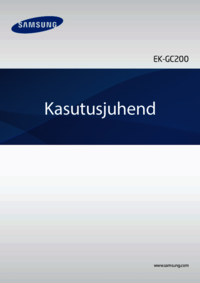





















 (85 Seiten)
(85 Seiten)
 (98 Seiten)
(98 Seiten) (8 Seiten)
(8 Seiten) (52 Seiten)
(52 Seiten) (48 Seiten)
(48 Seiten) (94 Seiten)
(94 Seiten)







Kommentare zu diesen Handbüchern